Obsidian看板指北
欢迎关注 “攻城狮Gala”公/ 众 /号 ,每天一起学习,努力成为Web3全栈

摘要:你还在使用checkbox管理任务么?改用看板吧!
背景
之前笔记管理任务主要使用checkbox,能解决很多问题,记录任务是否完成,哪些是当前在做的,哪些是延后的。
然而当你的任务变得更多多,而且时间跨度非常大、任务下记录的内容也越多,这时使用简单的列表不好管理。
经过一段时间摸索,在Obsidian中,可以利用双链和看板来进行管理。
看板插件
首先从Obsidian的插件市场中,搜索kanban,下载看板插件。默认配置其实比较难看,需要对配置进行优化。可以参考如下截图:

[外链图片转存失败,源站可能有防盗链机制,建议将图片保存下来直接上传(img-OhJrNlxq-1648655592507)(https://s3.galacoding.fun/images/2022_02_20220222125054.png)]
如果有未列出的配置,可以使用默认设置。
看板记录原则
本节主要是我对任务管理的一些心得,可以供大家参考。
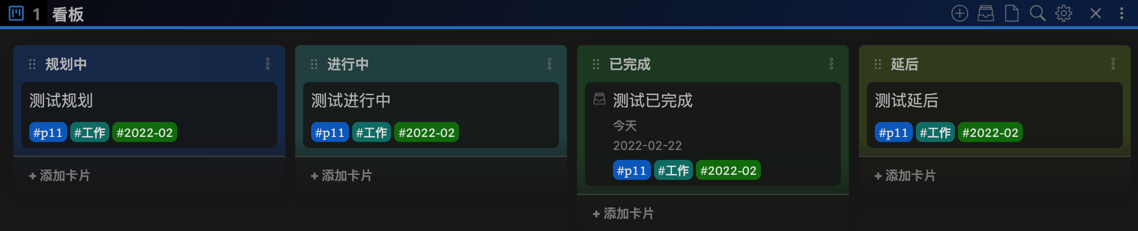
按任务进度分类
任务管理使用看板,记录规划中、进行中、已完成、延后四种任务,已完成需要记录完成时间。
使用标签标记
- 重要紧急四象限
使用p11表示紧急重要,p12紧急不重要,p21不紧急重要,p22不紧急不重要来表示,标签数量会少一些。
- 计划时间
#年-月表示几月份计划,#年-月-week表示第几周计划,#年-月-日表示第几天计划
- 任务类别
#类别表示哪种类型任务,比如后端,读书等等
一个基础任务最少一类标签,即必须具有类别标签;
在执行中的至少3类标签,表示紧急重要程度、计划时间、任务类别;
完成记录时间
在拖拽到已完成列时,需要设置当前日期,用来记录完成时间。
任务链接
最好不要在看板增加复杂的描述,推荐使用双链笔记,讲具体的任务描述和跟进写在具体笔记中。
快速实践
使用命令
在命令面板中搜索kanban,可以找到快速创建看板,转换已有笔记为看板的快捷键。
创建模板
可以使用我创建的模板。
---
kanban-plugin: basic
---
## 规划中
- [ ] #p11 #工作 #2022-02 <br><br>测试规划
## 进行中
- [ ] #p11 #工作 #2022-02 <br><br>测试进行中
## 已完成
**完成**
- [ ] #p11 #工作 #2022-02 <br><br>测试已完成 @{2022-02-22}
## 延后
- [ ] #p11 #工作 #2022-02 <br><br>测试延后
%% kanban:settings
{"kanban-plugin":"basic"}
%%
编辑卡片
- 新增卡片
在每一列下有一个按钮,可以快速新增卡片,同时可以在已有卡片选择复制。
- 编辑卡片
直接在卡片上双击即可进入编辑。
- 添加标签
在编辑时,输入#紧跟标签名,即可创建标签。
- 卡片拖拽
直接点击卡片不放即可在各个列拖拽卡片。
- 添加日志
在卡片右侧,选择插入日期即可。
快捷键
| 快捷键 | 功能 | 备注 |
|---|---|---|
shift+enter | 卡片换行 | |
# | 插入标签 |
使用dataview
可以使用使用dataview来查看笔记数据。具体不介绍了。
总结
现有任务慢慢迁移到新的看板中,比trello任务管理优势,本地管理,双链方便,离线记录,私有化更安全。






 本文介绍了如何使用Obsidian的看板插件进行任务管理,包括看板配置、记录原则、快速实践方法,强调了任务分类、标签使用、完成时间记录以及与双链笔记的结合,提供了一种高效的任务管理方案。
本文介绍了如何使用Obsidian的看板插件进行任务管理,包括看板配置、记录原则、快速实践方法,强调了任务分类、标签使用、完成时间记录以及与双链笔记的结合,提供了一种高效的任务管理方案。
















 5479
5479










